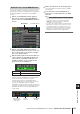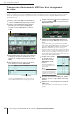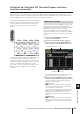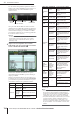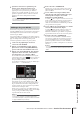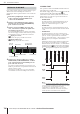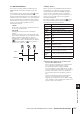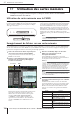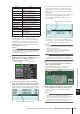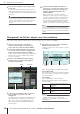User Manual
17
Utilisation des cartes mémoire
140
Mode d'emploi du PM5D/PM5D-RH V2 / DSP5D Section Fonctionnement
9
Pour exécuter l'opération Save, cliquez sur la
touche OK.
Une fenêtre indiquant la progression de l'opération
d'enregistrement apparaît. Si vous cliquez sur la touche
CANCEL au lieu de la touche OK, l'enregistrement sera
abandonné.
Vous ne devez en aucun cas insérer ou retirer la carte
mémoire lorsque le système est en train d'accéder à cette
dernière. L'indicateur BUSY, situé dans la partie supérieure
droite de l'écran, s'allume dès que le système accède
à la carte.
10
Lorsque les unités PM5D et DSP5D sont
connectées en cascade, une fenêtre s'ouvre
dans laquelle vous pouvez enregistrer les
réglages du deuxième appareil et des
suivants (DSP5D).
Répétez les étapes 7 à 9 selon les besoins afin
d'enregistrer les réglages propres à chaque appareil.
Si vous ne souhaitez pas conserver les réglages liés au
deuxième appareil et aux appareils suivants, vous
cliquerez sur la touche CANCEL afin d'abandonner
l'opération d'enregistrement. Une fois l'opération
terminée, vous revenez à l'écran de l'étape précédente.
Astuce
Pour éviter de charger les données sur le mauvais appareil, le
numéro de l'ID de l'appareil (2 ou 3) est automatiquement
ajouté à la fin du nom de fichier correspondant à la deuxième
unité et aux suivantes, au sein de la fenêtre FILE SAVE qui
s'affiche.
Chargement de fichiers depuis une carte mémoire
La procédure suivante explique comment charger des données depuis une carte mémoire sur le PM5D.
1
Insérez la carte mémoire contenant les
données à charger dans le logement pour
cartes situé sur le panneau avant du PM5D.
2
Si les unités PM5D et DSP5D sont connectées
en cascade, vous basculerez sur l'appareil sur
lequel vous souhaitez charger les réglages.
Pour les détails sur le changement d'appareil servant de
cible de contrôle pour les commandes de panneau,
reportez-vous en p. 40.
3
Dans la section DISPLAY ACCESS, appuyez
plusieurs fois sur la touche [UTILITY] pour
accéder à l'écran LOAD.
4
Selon les besoins, utilisez la liste des fichiers
pour spécifier le répertoire source du
chargement.
La navigation entre les répertoires est identique à celle
qui se fait dans la liste des fichiers de l'écran SAVE
(➥ p. 139). Le répertoire actuellement sélectionné
apparaît également dans le champ FILE PATH au-
dessus de la liste.
5
Dans la liste des fichiers, cliquez sur la ligne
affichant le fichier à charger.
Ce fichier se déplace vers le centre de la liste et est mis
en surbrillance.
La liste des fichiers affiche les informations suivantes :
• Colonne FILE NAME
Cette colonne reprend les noms des fichiers enregistrés
sur la carte mémoire. Si un répertoire est sélectionné,
son nom sera indiqué.
• Colonne TYPE
Cette colonne affiche le contenu enregistré.
L'indication apparaissant dans la colonne TYPE est
l'une des suivantes :
Astuce
Les données de mémoire de scène peuvent être de type
« SCENE », auquel cas seules ces données sont
enregistrées, ou « SCENE+LIB », qui permet d'inclure les
bibliothèques liées.
LOAD
Touche LOAD
Zone MODE
Liste des fichiers
ALL
Fichier dans lequel tous les éléments ont
été enregistrés
[DIR] Répertoire
UNKNOWN Fichier que le PM5D ne peut pas charger
Other
Fichier dont un élément spécifique a été
enregistré
Colonne FILE
NAME
Colonne DATE/SIZEColonne TYPE